在 Field Service 门户中跟踪技术人员
向您的客户提供自动服务提醒和通知,其中包括估计技术人员到达时间。 提醒可以帮助客户更好地规划他们有关服务访问的时间。
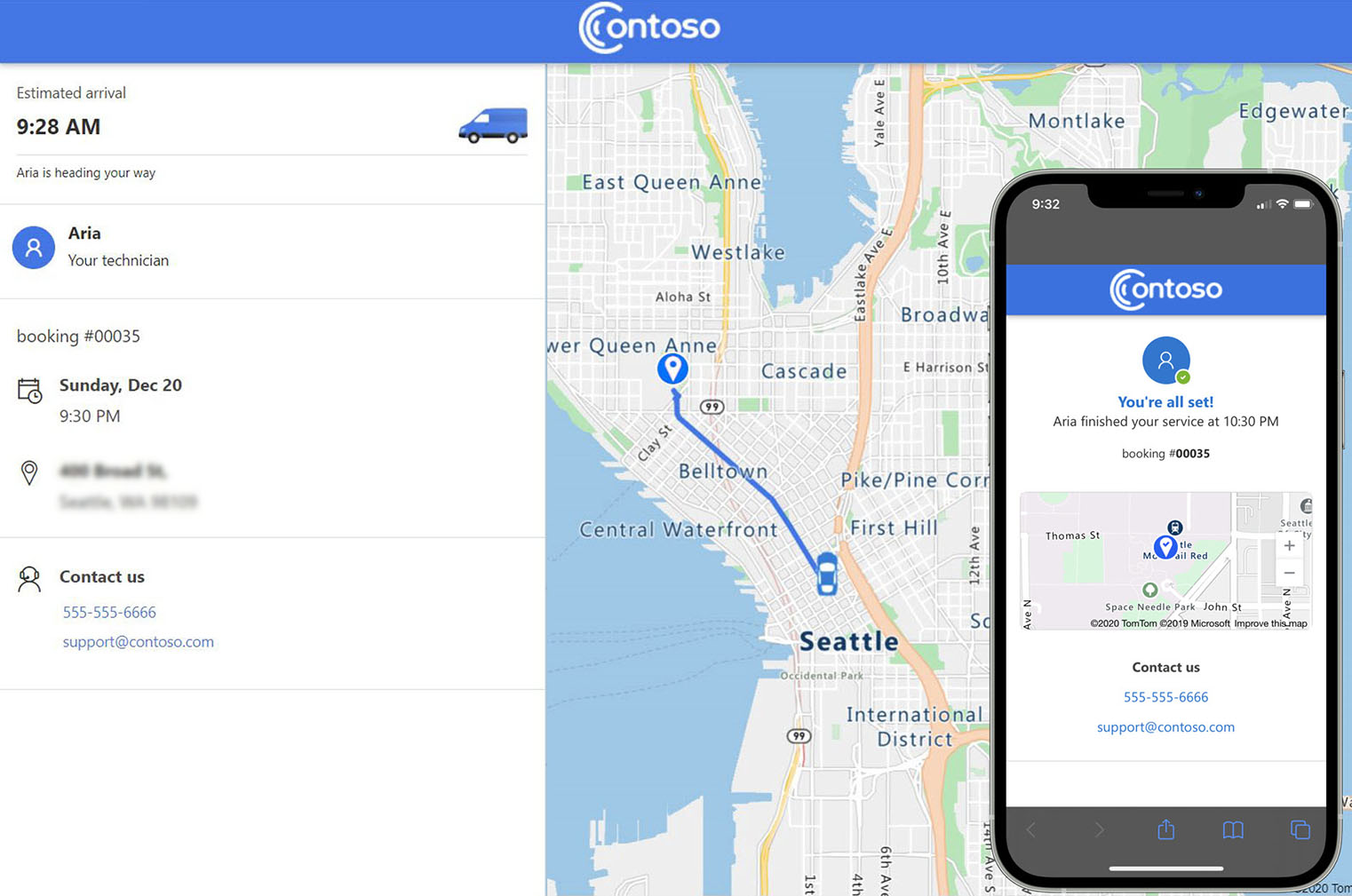
先决条件
- Field Service 移动应用。
- 在 Field Service 中启用技术人员位置共享,在技术人员的移动设备中允许此功能。
- 具有支持的移动短信通信 Power Automate 连接器的短信提供程序。
- 具有受支持 Power Automate 的连接器(如 Office 365 用于电子邮件通信的 Outlook)的电子邮件提供程序。
配置跟踪我的技术人员设置
在 Field Service 中,选择设置区域。
在客户门户下,选择客户门户,然后打开设置记录。 开启跟踪我的技术人员设置。
选择跟踪我的技术人员选项卡,启用相应的设置。
- 启用地图:地图在自助计划门户中显示服务预约。
- 显示资源名称:当技术人员在出行途中时,门户和通知将显示其 Field Service 用户记录中定义的技术人员姓名。
- 显示资源图像:当技术人员在出行途中时,门户将显示技术人员的图像(如果有)。
- 显示资源电话:当技术人员在出行途中时,门户中显示一个电话图标。 客户可以使用 为技术人员配置的“主电话 ”值(如果可用)给技术人员打电话或发短信。
备注
当预订状态更改为正在进行时,不能跟踪 技术人员的位置。 系统假设该技术人员现在在指定的工作位置工作。
作为客户测试体验
要检查和测试更改,像客户一样设置一个客户和联系人。 此过程还允许您测试通过门户重新安排和取消预订。
- 在 Field Service 中使用您所在区域的本地地址创建一个测试帐户。
- 在 Field Service 中使用测试电子邮件地址和移动电话号码创建一个测试联系人。
- 将联系人分配为您创建的测试帐户的主要联系人。
- 创建与您创建的服务帐户相关的工作订单。
- 为工作订单创建预订,将状态设置为已计划。 设置在预订提醒通知范围内的开始日期。
- 向预订分配资源。 授予资源对 Field Service 移动应用的访问权限并启用位置共享。 保存预订,这会触发发送到测试联系人的电子邮件地址或电话号码的电子邮件或短信通知。
- 打开电子邮件或短信通知,然后按照通知中的链接查看门户。 将显示一个显示服务帐户位置的地图。
- 将预订状态更改为 “出行中”,这将触发第二封电子邮件或短信通知。 此通知包括地图,显示技术人员的当前位置及其到达服务帐户位置的估计到达时间。
- 将预订状态更改为完成,这将触发预订完成通知。